Creo2.0如何保持原特征快速加长和缩短总长
1、步骤一:在总长方向新建两个平面,两个平面之间的距离为模型需要缩短距离的总长。图片示例为总长缩短200mm,围绕Top平面新建的两个距离Top平面100mm的参考面,如下图所示



2、步骤二:全选模型,按住Ctrl键点选模型的所有面,直到把面全部选完整为止,或者用种子边界面的方法,全选模型。全选中的模型为红色。如下图所示。

3、步骤三:按住键盘上的Ctrl+c键复制模型,Ctrl+v键粘贴模型,然后鼠标单击左上角✔(勾)处,完成一个模型的复制,接着隐藏刚刚复制的紫色模型,然后再次利用步骤二的方法再次全选原模型,然后按住键盘上的Ctrl+c键复制模型,Ctrl+v键粘贴模型,完成第二个模型的复制,然后再"隐藏"复制的第二个模型,最终模型如下面第六张图所示。过程如下图所示。

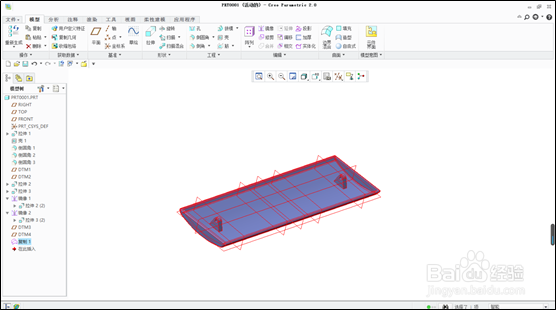




4、步骤四:鼠标单击选中模型的Top基准平面,然后点击菜单栏"拉伸"命令,进入草绘界面,点击矩形命令,随意绘制一个大于模型侧面的矩形,然后点击确定按钮,然后点选居中拉伸命令,长度栏输入大于模型总长数值,下一步再点击裁剪模型按钮,激活命令,最终将原模型拉伸除掉。步骤如下图所示。



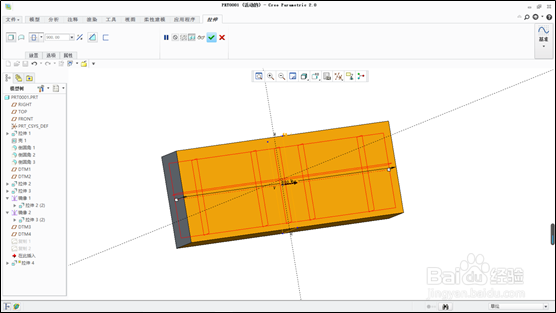
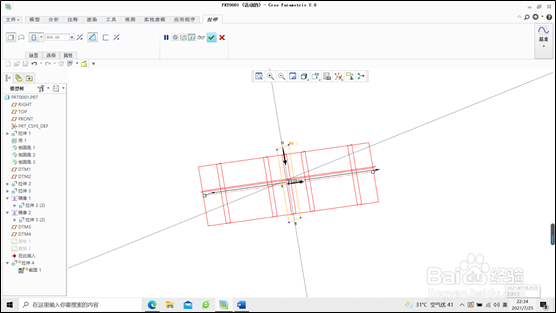
5、步骤五:将前面复制的第一个模型取消隐藏,然后鼠标点选步骤一创建的一个基准平面,再点击菜单栏"填充"命令,然后进入草绘界面,点击"矩形"绘制命令,随意绘制一个大于模型的矩形,然后鼠标点击"确定"按钮,再单击左上角✔(勾)处,完成平面的创建。步骤如下图所示。






6、步骤六:按住Ctrl键,选中步骤五填充的平面和"取消隐藏"的复制模型,然后点击菜单栏"合并"命令,然后点击视图中的箭头,选择合并后留下的模型,加亮显示部分为需要模型,然后再将合并后的模型“隐藏"。步骤如下图所示。

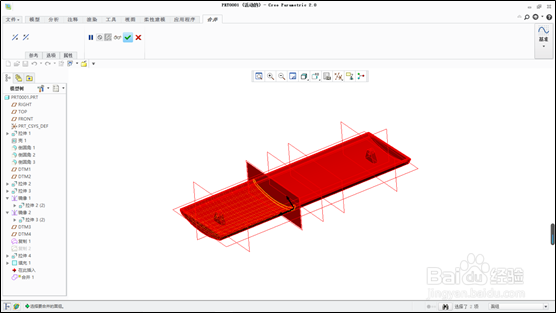


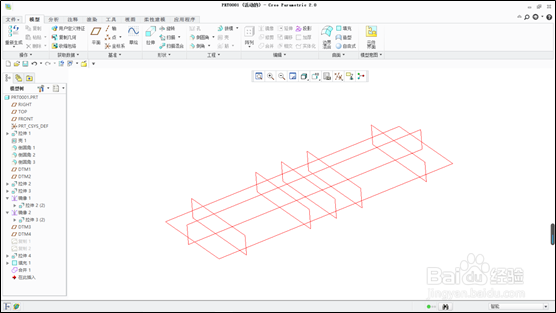
7、步骤七:"取消隐藏"步骤三复制的第二个模型,然后鼠标点选步骤一创建的第二个基准平面,再点击菜单栏"填充"命令,然后进入草绘界面,点击"矩形"绘制命令,随意绘制一个大于模型的矩形,然后鼠标点击确定按钮,再单击左上角✔(勾)处,完成平面的创建。步骤如下图所示。


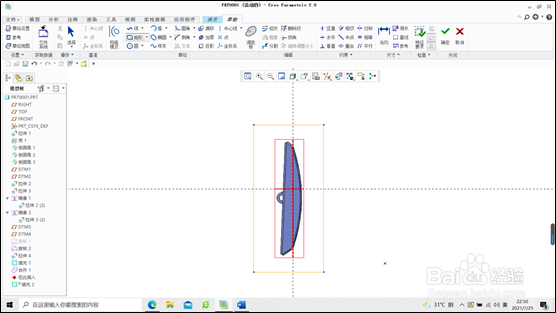
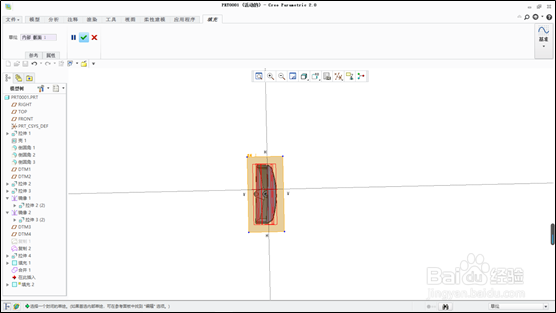

8、步骤八:按住Ctrl键,选中步骤七填充的平面和取消隐藏的复制模型,然后点击菜单栏"合并"命令,然后点击视图中的箭头,选择合并后留下的模型,加亮显示部分为需要模型,然后再将合并后模型"隐藏"。步骤如下图所示。
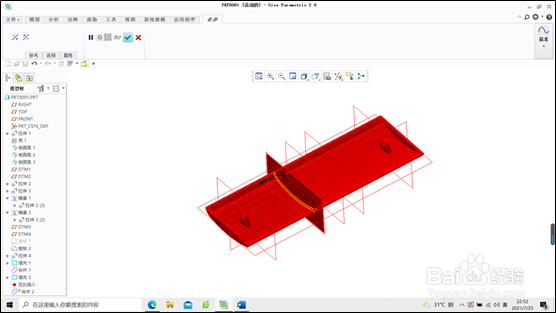
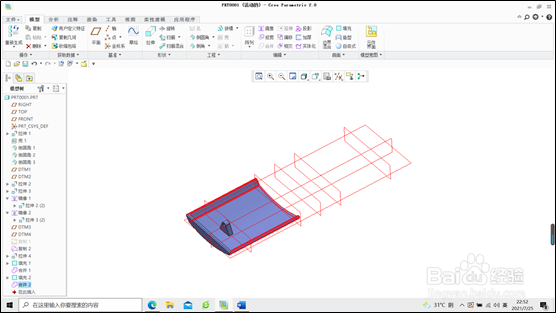
9、步骤九:将步骤六中隐藏的模型取消隐藏,选中其中一个模型(选中后为红色),点击菜单栏"柔性建模”下的“移动”命令,再在下拉栏中选择“按照尺寸移动”命令,进入按照尺寸移动命令绘图区,点击左上角“尺寸”按钮,再按住Ctrl键,用鼠标选择模型右边的一个面和基准平面Top平面,然后在左上角距离处输入0,再按下回车键,模型将向右边靠近Top基准面移动100mm。步骤如下图所示。

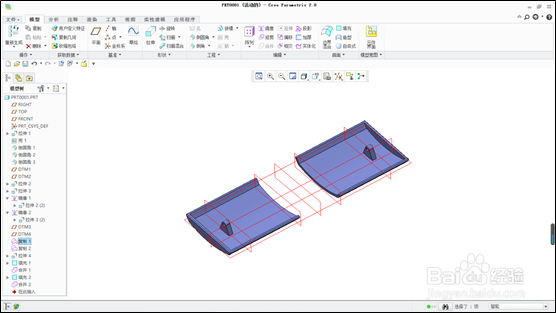


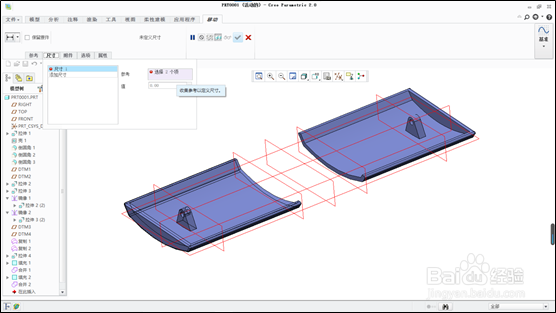



10、步骤十:选中步骤九中的另外一个模型(选中后为红色),点击菜单栏“柔性建模”下的移动命令,再在下拉栏中选择“按照尺寸移动”命令,进入按照尺寸移动命令绘图区,点击左上角尺寸按钮,再按住Ctrl键,用鼠标选择模型左边的一个面和基准平面Top平面,然后在左上角距离处输入0,再按下回车键,模型将向左边靠近Top基准面移动100mm。步骤如下图所示。

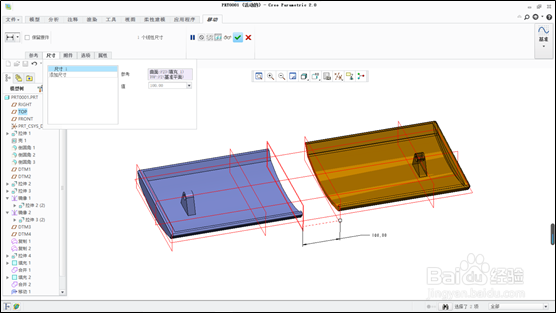

11、步骤十一:按住Ctrl键,再用鼠标全选视图中的两个模型,再点击菜单栏中的“合并”命令,然后点击视图中的箭头,直到两个模型加亮显示,再单击左上角✔(勾)处,完成合并。步骤如下图所示。



12、步骤十二:鼠标选择合并的模型,然后点击菜单栏“实体化”命令,再单击左上角✔(勾)处,完成实体化。最终这个模型的总长缩短200mm。步骤如下图所示。


